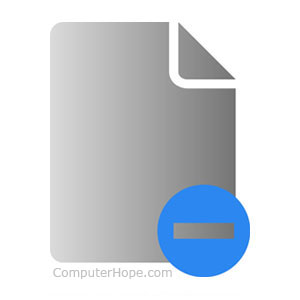
los pasos para eliminar un archivo, directorio o carpeta de equipo varían según el método que desee usar y su sistema operativo. Para continuar, elija de la lista de opciones a continuación y siga las instrucciones.
cómo eliminar archivos en Microsoft Windows
Los usuarios de Microsoft Windows pueden eliminar un archivo o carpeta (directorio) utilizando muchos métodos diferentes. A continuación se muestran los métodos más comunes para eliminar un archivo o carpeta.,
Los usuarios que no estén familiarizados con Windows deben darse cuenta de que si elimina una carpeta, elimina todos los archivos y carpetas dentro de esa carpeta.
Los pasos a continuación son para eliminar un solo archivo o carpeta. Sin embargo, se pueden hacer los mismos pasos para eliminar varios archivos o carpetas. Para obtener ayuda con la selección de varios archivos, consulte: Cómo seleccionar o resaltar varios archivos y carpetas.
eliminar tecla
busque el elemento que desea eliminar, resalte haciendo clic en el archivo o carpeta una vez y presione la tecla Eliminar., Puede buscar la ubicación del archivo o la carpeta utilizando mi equipo o el Explorador de Windows.
Puede eliminar varios archivos o carpetas manteniendo presionada la tecla Ctrl y haciendo clic en cada uno antes de presionar eliminar.
Puede mantener presionada la tecla Mayús mientras presiona la tecla Eliminar para evitar que los archivos que se eliminan vayan a la Papelera de reciclaje.

eliminar archivo o carpeta haciendo clic con el botón derecho
abrir mi ordenador o el Explorador de Windows. Localice el archivo o carpeta que desea eliminar y haga clic con el botón derecho en él., Seleccione la opción Eliminar en el menú emergente.
eliminar del menú archivo
abra mi computadora o el Explorador de Windows, busque y seleccione el archivo o carpeta que desea eliminar, Haga clic en archivo en la barra de menú superior y seleccione Eliminar.
si el menú archivo no está visible en mi ordenador o en el Explorador de Windows, Pulse la tecla Alt para hacer visible la barra de menús, incluido el menú archivo.
problemas durante la eliminación
algunos archivos y carpetas pueden protegerse de la eliminación mediante cifrado o protección por contraseña., En este caso, es posible que se le solicite una contraseña para descifrar o eliminar la protección de contraseña.
un archivo se puede establecer como un archivo de solo lectura, lo que significa que solo se puede abrir para su visualización, pero no se puede modificar o eliminar. Al intentar eliminar un archivo de solo lectura, recibirá un mensaje que indica que el archivo está protegido contra escritura y no se puede eliminar. Necesitarás modificar o escribir permisos que se otorgarán a tu cuenta de usuario para eliminar el archivo.
algunos archivos solo se pueden eliminar con permisos de administrador. Para eliminar estos archivos, debe tener derechos de administrador en el equipo., Si está utilizando un equipo de trabajo, el personal de soporte técnico a menudo son los únicos usuarios con derechos de administrador en el equipo.
otra posible causa de problemas al eliminar un archivo o carpeta es una infección de virus o malware. Los virus y el malware pueden impedir que se modifiquen o eliminen archivos o carpetas. Si este es el caso, debe eliminar el virus o la infección de malware para poder eliminar el archivo o la carpeta afectados.
- No se puede eliminar el archivo: está siendo utilizado por otra persona o programa.
- ¿Cómo puedo eliminar un virus y malware de mi computadora?,
línea de comandos de Windows
consulte la siguiente sección de MS-DOS y línea de comandos de Windows para obtener información sobre cómo eliminar un archivo o carpeta en la línea de comandos de Windows.
Desinstalar un programa
consulte nuestros pasos para desinstalar un programa para obtener ayuda con la desinstalación (eliminación) de programas de software del ordenador.
- Cómo desinstalar software en Windows.
cómo restaurar un archivo o carpeta Eliminados
si ha eliminado un archivo por error, puede ver nuestros pasos en la página Cómo restaurar un archivo eliminado para obtener más información sobre cómo recuperar un archivo eliminado.,
- Cómo recuperar archivos perdidos, perdidos o eliminados.
cómo eliminar archivos en MS-DOS y la línea de comandos de Windows
tenga en cuenta que cualquier archivo o directorio eliminado en MS-DOS no se enviará a la Papelera de reciclaje de Windows.
antes de que se pueda seguir cualquiera de los pasos a continuación, debe llegar a un mensaje de MS-DOS o a la línea de comandos de Windows. Si es nuevo en la línea de comandos, es posible que también desee leer primero las siguientes páginas.
- Cómo llegar a una línea de comandos de MS-DOS o de Windows.
- Cómo usar la línea de comandos de Windows (DOS).,
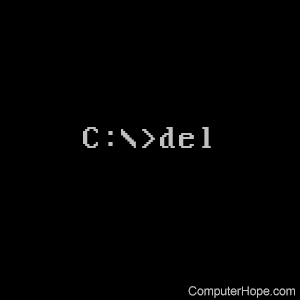
Files
los usuarios de MS-DOS pueden eliminar archivos usando el comando del. Consulte esta página para obtener información adicional y ayuda con este comando. A continuación se muestra un ejemplo de cómo se podría usar este comando.
del example.txt
como se ve en el ejemplo anterior, al eliminar un archivo, debe ingresar el nombre completo del archivo, incluida la extensión del archivo.
el comando SUPR puede eliminar cualquier archivo.
eliminar varios archivos
También puede usar comodines si desea eliminar varios archivos como se muestra en el siguiente ejemplo.,
del *.txt
en el ejemplo anterior, este comando eliminaría todos los archivos que terminen con a .extensión de archivo txt.
el comando del puede eliminar cualquier extensión de archivo.
Directory
los usuarios de MS-DOS pueden eliminar directorios en MS-DOS usando el comando DELTREE o el comando rmdir. Consulte cualquiera de estos enlaces para obtener información adicional sobre estos comandos. A continuación se muestra un ejemplo de cómo esto podría ser utilizado.
rmdir example
Si el directorio está lleno o tiene otros subdirectorios, obtendrá un mensaje de error., Para eliminar un directorio completo, debe usar un interruptor con el ejemplo anterior. Por ejemplo, «rmdir example / s «para eliminar un directorio» example » completo. Vea nuestro comando DELTREE o comando rmdir para ejemplos adicionales y conmutadores.
- Cómo eliminar archivos en MS-DOS sin un mensaje.
eliminar un subdirectorio
Si desea eliminar un directorio dentro de otro directorio (Subdirectorio), puede usar un comando similar al siguiente ejemplo.
rmdir example\test
en el ejemplo anterior, el directorio «test» en el directorio «example» sería eliminado., También puede usar el comando cd para cambiar el directorio al directorio de ejemplo y luego eliminar el directorio «test» usando nuestro primer ejemplo mostrado arriba.
cómo eliminar un nombre de archivo o directorio con un espacio
para eliminar un nombre de archivo o directorio con un espacio en el nombre, debe rodear el nombre de archivo o directorio con comillas como se muestra a continuación.
del "my example file.txt"
rmdir "my example directory"
en los ejemplos anteriores, estamos eliminando el archivo llamado «mi archivo de ejemplo.,txt «con comillas rodeando el nombre completo del archivo y la extensión y eliminando el directorio» mi directorio de ejemplo».
el comando rmdir puede eliminar cualquier archivo.
- Cómo usar la línea de comandos de Windows (DOS).
cómo eliminar archivos en Linux, Unix y otras variantes
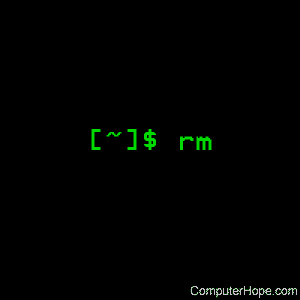
Files
Los usuarios de Linux y Unix pueden eliminar archivos a través de la consola mediante el comando rm. Consulte esta página para obtener información adicional sobre este comando. A continuación se muestra un ejemplo de cómo se podría usar este comando.,
rm example.txt
como se ve en el ejemplo anterior, al eliminar un archivo, debe ingresar el nombre completo del archivo, incluida la extensión del archivo.
el comando rm puede eliminar cualquier archivo.
eliminar varios archivos
También puede usar comodines si desea eliminar varios archivos como se muestra en el siguiente ejemplo.
rm *.txt
en el ejemplo anterior, este comando eliminaría todos los archivos que terminen con a .extensión de archivo txt.
el comando rm puede eliminar cualquier archivo de extensiones de archivo.,
Directory
Los usuarios de Linux y Unix pueden eliminar carpetas a través de la consola mediante el comando rmdir. Consulte esta página para obtener información adicional sobre este comando. A continuación se muestra un ejemplo de cómo se podría usar este comando.
rmdir example
Al igual que Microsoft Windows, con Linux y Unix, también puede eliminar archivos a través de la interfaz gráfica de usuario localizando el archivo y presionando la tecla Eliminar en el teclado.,
eliminar un subdirectorio
Si desea eliminar un directorio dentro de otro directorio (Subdirectorio), puede usar un comando similar al siguiente ejemplo.
rmdir example\test
en el ejemplo anterior, el directorio «test» en el directorio «example» sería eliminado. También puede usar el comando cd para cambiar el directorio al directorio de ejemplo y luego eliminar el directorio «test» usando nuestro primer ejemplo mostrado arriba.,
cómo eliminar un nombre de archivo o directorio con un espacio
para eliminar un nombre de archivo o directorio con un espacio en el nombre, debe rodear el nombre de archivo o directorio con comillas como se muestra a continuación.
rm "my example file.txt"
rmdir "my example directory"
en los ejemplos anteriores, estamos eliminando el archivo llamado «mi archivo de ejemplo.txt «con comillas rodeando el nombre completo del archivo y la extensión y eliminando el directorio» mi directorio de ejemplo».
el comando rmdir puede eliminar cualquier archivo.
- ¿Cómo puedo eliminar un directorio completo en Linux?,
- tutorial de shell de Linux y Unix.
cómo eliminar archivos en macOS
Los usuarios de Apple macOS pueden eliminar un archivo o carpeta (directorio) utilizando muchos métodos diferentes. A continuación se muestran los métodos más comunes para eliminar un archivo o carpeta.
Los usuarios que no estén familiarizados con Apple macOS deben darse cuenta de que si elimina una carpeta, elimina todos los archivos y carpetas de esa carpeta.
Los pasos a continuación son para eliminar un solo archivo o carpeta. Sin embargo, se pueden aplicar los mismos pasos para eliminar varios archivos o carpetas si selecciona varios archivos o carpetas primero., Consulte: Cómo seleccionar o resaltar varios archivos y carpetas.
tecla Eliminar
la eliminación en el teclado por sí sola no elimina un archivo o carpeta en macOS. Para eliminar un archivo o carpeta, mantenga pulsado comando y, a continuación, pulse la tecla Eliminar. Puede buscar la ubicación del archivo o carpeta utilizando Finder.
haga clic con el botón derecho y elija mover a la Papelera
abrir Finder, busque el archivo o la carpeta que desea eliminar y haga clic con el botón derecho en el archivo o la carpeta. En el menú contextual que aparece, haz clic en la opción mover a la Papelera.,
eliminar desde el menú archivo
abra Finder, busque y seleccione el archivo o carpeta que desea eliminar, Haga clic en archivo en la barra de menú superior y seleccione Mover a la Papelera.
Terminal
para eliminar archivos o directorios en la línea de comandos de Terminal, utilice el comando rm.
cómo eliminar archivos en Microsoft Windows 3.X
Administrador de archivos
- abrir Administrador de archivos
- busque la carpeta o el archivo que desea eliminar, luego haga clic en archivo y eliminar.
MS-DOS
vea la sección anterior del usuario de MS-DOS para obtener información sobre cómo eliminar un directorio en MS-DOS.,
información adicional
- No se puede eliminar el archivo: está siendo utilizado por otra persona o programa.
- ¿Cómo cambiar el icono de una carpeta en Windows.
- Cómo eliminar archivos de forma segura con SDelete.
- ¿Cómo puedo eliminar archivos ocultos?
- cuando borro un archivo en mi computadora, ¿a dónde va?
- Cómo crear un directorio o carpeta.
- ¿Cómo puedo eliminar un directorio completo en Linux?
- Cómo recuperar archivos perdidos, perdidos o eliminados.
- Consulte las definiciones de eliminación, directorio y carpeta para obtener más información y enlaces relacionados.,
- Ayuda y soporte de archivos informáticos.
Deja una respuesta